Ako previesť RAR súbor na ZIP vo Windows

Máte nejaké RAR súbory, ktoré chcete previesť na ZIP súbory? Naučte sa, ako previesť RAR súbor na formát ZIP.
Občas na webe nájdete webovú stránku, ktorú chcete mať stále na očiach. Môže to byť napríklad stránka s upozornením na doručenie alebo stránka vydania produktu. Aj keď sa môžete spoľahnúť, že webová stránka sa aktualizuje, keď to potrebujete, informáciami, ktoré chcete, v skutočnosti to nie je 100% spoľahlivé. Webovú stránku môžete pravidelne obnovovať aj ručne, vyžaduje si to však neustálu pozornosť a mať okno vždy navrchu, čo je tiež situácia, ktorá nie je optimálna.
Čo chcete, je možnosť pravidelne automaticky obnovovať webovú stránku. Týmto spôsobom môžete nechať okno otvorené na pozadí a len ho občas sledovať, namiesto toho, aby ste mu museli venovať neustálu pozornosť.
Ak chcete pridať túto funkciu do svojho prehliadača, musíte použiť rozšírenia. Jedným z takýchto rozšírení pre Chrome je „Easy Auto Refresh“, ktoré je k dispozícii tu . Ak ho chcete nainštalovať, otvorte stránku obchodu , kliknite na „Pridať do prehliadača Chrome“ a po zobrazení výzvy kliknite na „Pridať rozšírenie“.
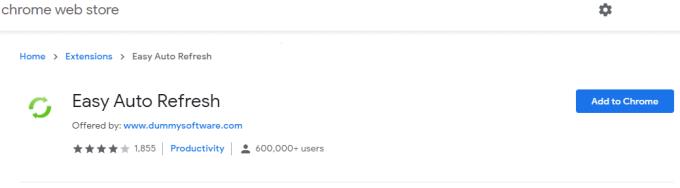
Pridajte rozšírenie do prehliadača Chrome kliknutím na tlačidlo „Pridať do prehliadača Chrome“.
Po nainštalovaní rozšírenia prepnite na kartu, ktorú chcete automaticky obnoviť. Ak ho chcete nakonfigurovať, kliknite na ikonu dielika puzzle v pravom hornom rohu a potom kliknite na položku Easy Auto Refresh.
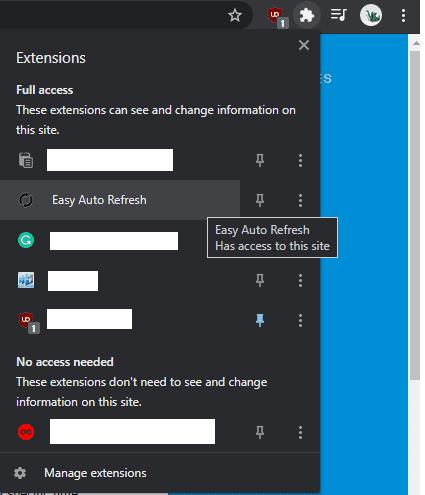
Kliknite na ikonu dielika puzzle a potom na „Easy Auto Refresh“.
Vo vyskakovacom okne zadajte počet sekúnd, po ktorých sa má stránka obnoviť, a potom kliknite na „Štart“. Stránka sa automaticky obnoví vždy, keď vyprší nastavený časovač. Časovač bude bežať, kým znova neotvoríte vyskakovacie okno a nekliknete na „Stop“.
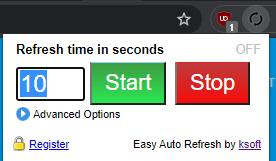
Zadajte, ako často chcete stránku znova načítať.
Základné funkcie aplikácie môžete využívať zadarmo. Existujú aj ďalšie možnosti, ktoré je možné odomknúť zaplatením za ročnú licenciu 24,95 USD.
Máte nejaké RAR súbory, ktoré chcete previesť na ZIP súbory? Naučte sa, ako previesť RAR súbor na formát ZIP.
Držte vyrovnávaciu pamäť vyčistenú vo vašom webovom prehliadači Google Chrome pomocou týchto krokov.
Ukážeme vám, ako zmeniť farbu zvýraznenia textu a textových polí v Adobe Reader s týmto podrobným návodom.
Nájdite tu podrobné pokyny, ako zmeniť User Agent String vo webovom prehliadači Apple Safari pre MacOS.
Microsoft Teams v súčasnosti nepodporuje nativné prenášanie vašich stretnutí a hovorov na TV. Môžete však použiť aplikáciu na zrkadlenie obrazovky.
Zaujíma vás, ako integrovať ChatGPT do Microsoft Word? Tento sprievodca vám presne ukáže, ako to urobiť pomocou doplnku ChatGPT pre Word v 3 jednoduchých krokoch.
Zistite, ako vyriešiť bežný problém, pri ktorom bliká obrazovka v prehliadači Google Chrome.
Hľadáte osviežujúcu alternatívu k tradičnej klávesnici na obrazovke, Galaxy S23 Ultra od Samsungu poskytuje vynikajúce riešenie. S
Krížové odkazy môžu váš dokument výrazne sprístupniť, usporiadať a uľahčiť jeho používanie. Tento sprievodca vás naučí, ako vytvoriť krížové odkazy v programe Word.
Potrebujete naplánovať opakujúce sa stretnutia v MS Teams so svojimi spolupracovníkmi? Naučte sa, ako nastaviť opakujúce sa stretnutie v Teams.







